Как можно поговорить только с одним абонентом
Как можно поговорить только с одним абонентом
Суть проблемы заключается в следующем: в канале имеется несколько человек, и все они могут слышать друг друга, однако нам хочется поговорить только с одним из них. Какие здесь есть варианты?
? Можно, конечно, послать ему текстовое сообщение, но текст нужно набирать руками.
? Можно сделаться «командующими» и разговаривать только друг с другом. Но что помешает и другим пользователям этого или какого-нибудь другого канала тоже сделаться «командующими» и вмешаться в наш приватный разговор?
Что же тогда делать, и есть ли вообще выход из этой ситуации? Выход конечно же есть, но он не лежит на поверхности, а почему-то тщательно замаскирован. Сделать это можно путем назначения горячих клавиш. Назначив клавишу на передачу звука только одному абоненту, вы всегда сможете поговорить с ним приватно, нажав и удерживая эту клавишу. Итак, начнем.
1. Воспользуемся пунктом меню Settings | Key Settings (Установки | Назначение клавиш). На экране откроется диалоговое окно (рис. 4.16), в котором можно выбрать определенное действие и назначить ему комбинацию клавиш.
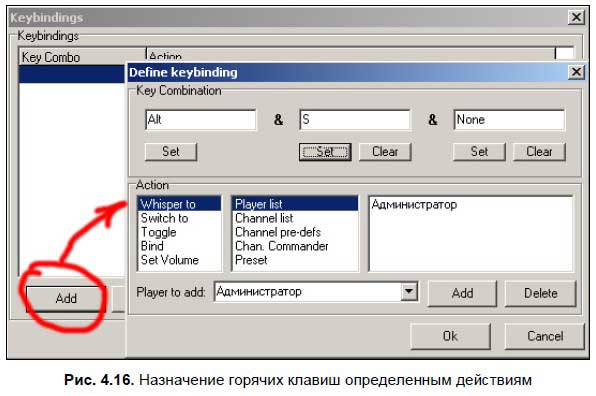
2. С помощью кнопки Add (Добавить) добавляем новое действие, на экране открывается диалоговое окно (см. рис. 4.16), разделенное по горизонтали на две области. В нижней его области Action (Действие) можно выбрать действие, а в верхней — назначить ему клавишу или сочетание клавиш.
3. В области Action в данном случае нас интересует первое поле и его первая опция Whisper to (Шепнуть кому-либо). Во втором поле выбираем Player list (Список пользователей), а потом из выпадающего списка Player to add (Пользователь, которого нужно добавить) выбираем одного из пользователей, которые в настоящее время находятся на сервере. Заметьте, не только в текущем канале, а на сервере в целом!
4. Затем нажимаем кнопку Add (Добавить), и имя этого пользователя переносится в третье поле.
5. Теперь остается только назначить клавишу. Делается это с помощью кнопки Set (Установка). Такая кнопка находится под каждым из трех полей верхней области Key Combination (Комбинация клавиш) — это значит, что мы можем выбрать комбинацию максимум из трех клавиш. Нажимаем кнопку Set (Установка), а потом выбираем любую клавишу на клавиатуре и нажимаем ее. Если мы ошибочно установили не ту клавишу, мы можем переназначить ее заново с помощью все той же кнопки Set. Если установили комбинацию из трех клавиш, а нам нужно только две, то нажимаем кнопку Clear (Очистить) под третьим полем.
Примечание
Кроме клавиш вы можете использовать кнопки мыши — их тоже можно привязать к выполнению определенного действия, хотя это менее практично, поскольку мышью вы пользуетесь чаще, чем какой-то хитрой комбинацией клавиш, и это будет вам только мешать.
Кратко поясню значения других пунктов опции Whisper to из второго поля области Action (см. рис. 4.16):
? Channel list (Список канала) — в этом случае можно выбрать не одного пользователя, а сразу весь канал. Таким же способом можно добавить несколько каналов, пользователи которых будут слышать ваш голос.
? Channel pre-defs (Соседние каналы) — здесь вы можете выбрать:
• Parent Channel (Родительский канал), т. е. тот, в котором находится ваш канал;
• Sub Channel (Дочерние каналы) — те, которые находятся в вашем канале;
• Channel family (Всю семью каналов), т. е. ваш уровень, родительские и дочерние уровни вместе.
? Chan. Commander (Командующий канала) — здесь можно выбрать для общения командующих каналами. Делается это по аналогии с предыдущим пунктом, т. е. в своем канале, в родительском, дочернем или на всем сервере сразу.
Можно настроить комбинацию клавиш и на выполнение других задач. Например, мы можем автоматизировать:
? переход в предыдущий или следующий по списку канал;
? переход в определенный канал или обратно в свой;
? переключение на другой сервер, который имеется в вашей записной книжке;
? изменение своего статуса;
? регулировку громкости звука.
Все клавишные настройки можно сохранять на диске в файлах с расширением kbn. Это так называемый экспорт автоматизированных команд. Выполняется он с помощью кнопки Export (Экспорт). Таких файлов можно создать сколько угодно, каждый со своими настройками. Если вам когда-нибудь надоест пользоваться текущими настройками, то вы сможете заменить их настройками из любого файла посредством импорта, для этого в диалоговом окне имеется кнопка Import (Импорт).
Более 800 000 книг и аудиокниг! 📚
Получи 2 месяца Литрес Подписки в подарок и наслаждайся неограниченным чтением
ПОЛУЧИТЬ ПОДАРОКДанный текст является ознакомительным фрагментом.
Читайте также
8.4.2. Только отправка почты
8.4.2. Только отправка почты Очень часто почтовые сервисы используют только для отправки почты. Например, на Web-серверах sendmail может стоять для того, чтобы прямо из сценариев на Perl или PHP можно было отсылать письмо. Если ваш сервер не будет принимать писем, то необходимо
14.1.2. Защищайте только то, что нужно
14.1.2. Защищайте только то, что нужно Многие специалисты по безопасности рекомендуют защищать только то, что нужно. Действительно, зачем охранять мусорную корзину, когда в ней находятся одни только отходы, которые никому не нужны. Тут же вспоминается знаменитый фильм
О протоколе TCP/IP и не только
О протоколе TCP/IP и не только Протокол TCP/IP был создан фактически по заданию Министерства обороны США, которое поставило задачу создать такие надежные системы связи, которые продолжали бы спокойно функционировать при уничтожении (противником) как некоторых узлов сети, так
Вызов редактора Visual Basic одним щелчком
Вызов редактора Visual Basic одним щелчком Если в вашем приложении есть кнопка в панели инструментов для вызова редактора Visual Basic. используйте се. В VBА-приложениях из пакета Microsoft Office (Word. Excel и PowerPoint) эта кнопка помещена в панель инструментов Visual Basic (рис. 3.2). Наборы кнопок в этой
Правило 3: Везде, где только можно используйте const
Правило 3: Везде, где только можно используйте const Замечательное свойство модификатора const состоит в том, что он накладывает определенное семантическое ограничение: данный объект не должен модифицироваться, – и компилятор будет проводить это ограничение в жизнь. const
Свойства, доступные только для чтения, и свойства, доступные только для записи
Свойства, доступные только для чтения, и свойства, доступные только для записи При создании типов класса можно создавать свойства, доступные только для чтения. Для этого просто создайте свойство без соответствующего блока set. Точно так же, если вы хотите иметь свойство,
Модель с одним производителем и одним потребителем
Модель с одним производителем и одним потребителем Вначале рассмотрим модель с одним производителем и одним потребителем. Затем мы ее расширим до модели с одним производителем и несколькими потребителями. Нам необходимо, чтобы сразу после генерирования производителем
Просмотры только для чтения
Просмотры только для чтения Просмотр будет просмотром только для чтения, если его оператор SELECT имеет любую из следующих характеристик:* указывает квантификатор строк, отличный от ALL (т. е. DISTINCT, FIRST, SKIP);* содержит поля, определенные через подзапросы или другие выражения;*
Не только фотоаппарат
Не только фотоаппарат Автор: Олег ВолошинЕжедневно пользуясь всевозможными универсальными электронными устройствами, постепенно забываешь о том, что раньше многие вещи были "однозадачными": если телефон - то звонит, если фотоаппарат - то снимает. И все!Сегодня же каждый
Самое время поговорить о футболе Василий Щепетнёв
Самое время поговорить о футболе Василий Щепетнёв Опубликовано 04 марта 2014 У Гашека обыватели при виде шпика Бретшнейдера начинали говорить о футболе. О политике — чревато, о мухах — ещё более чревато, а о футболе — безопасно. Сейчас, сто лет
2.2.5. Только DVD-RW!
2.2.5. Только DVD-RW! Нужно покупать только привод DVD-RW, который умеет читать и записывать оба типа оптических дисков, CD и DVD. Фирму-производителя выберите на свое
Голубятня: iOS7? Замечательный повод поговорить об «Андроиде»! Сергей Голубицкий
Голубятня: iOS7? Замечательный повод поговорить об «Андроиде»! Сергей Голубицкий Опубликовано 24 сентября 2013 В минувшую среду, как и полагается правильному хомячку, в без пяти минут девять по московскому времени я уже судорожно кликал по кнопке
НАУКА: Заразные гены, или Горизонтальный поворот: Днк можно получить не только от родителей
НАУКА: Заразные гены, или Горизонтальный поворот: Днк можно получить не только от родителей Автор: Дмитрий ШабановЖурнал «Nature» публикует не только статьи о состоявшихся достижениях, но и эссе, авторы которых пытаются нащупать дальнейшие пути развития науки. Одно из
Очки Google: остановите киборгов или станьте одним из них Андрей Васильков
Очки Google: остановите киборгов или станьте одним из них Андрей Васильков Опубликовано 20 марта 2013Очки дополненной реальности Google Glass вызывали опасения у многих ещё до того, как стали популярными. Страх возникает из-за мысли о том, что вскоре люди окажутся перед